Puteți insera controale de formular, cum ar fi casete de selectare, opțiune sau butoane de comutare, pentru a facilita introducerea datelor. Casetele de selectare funcționează bine pentru formularele cu mai multe opțiuni. Butoanele de opțiuni sunt mai bune atunci când utilizatorul are o singură alegere. Butoanele de comutare indică o stare între o stare activată sau dezactivată atunci când se face clic pe buton.
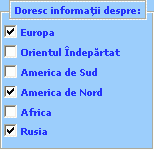
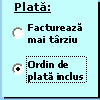
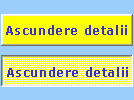
Pentru a adăuga un control ActiveX, veți avea nevoie de fila Dezvoltator în Panglică.
Note: Pentru a activa fila Dezvoltator, urmați aceste instrucțiuni:
-
În Excel 2010 și versiunile ulterioare, faceți clic pe Opțiunifișier > > Particularizare Panglică , bifați caseta de selectare Dezvoltator și faceți clic pe OK.
-
În Excel 2007, faceți clic pe butonul Microsoft Office

-
Pentru a adăuga o casetă de selectare, faceți clic pe fila Dezvoltator , pe Inserare, apoi, sub Controale ActiveX, faceți clic pe

Pentru a adăuga un buton de opțiune, faceți clic pe fila Dezvoltator , pe Inserare, apoi, sub Controale ActiveX, faceți clic pe

Pentru a adăuga un buton de comutare, faceți clic pe fila Dezvoltator , pe Inserare, apoi, sub Controale ActiveX, faceți clic pe

-
Faceți clic în celulă oriunde doriți să adăugați controlul.
Sfat: Puteți adăuga doar o singură casetă de selectare sau un buton de opțiuni la un moment dat. Pentru a mări viteza, după ce adăugați primul control, faceți clic dreapta pe acesta și selectați Copiere > Lipire.
-
Pentru a edita controlul ActiveX, asigurați-vă că sunteți în modul proiectare. Pe fila Dezvoltator, în grupul Controale, faceți clic pe Mod proiectare.
-
Pentru a seta proprietățile controlului, pe fila Dezvoltator , în grupul Controale , faceți clic pe Proprietăți.
De asemenea, puteți să faceți clic dreapta pe control, apoi să faceți clic pe Proprietăți.
Apare caseta de dialog Proprietăți . Pentru informații detaliate despre fiecare proprietate, selectați proprietatea, apoi apăsați F1 pentru a afișa un subiect de Ajutor Visual Basic. De asemenea, puteți tasta numele proprietății în caseta Căutare ajutor Visual Basic. Pentru mai multe informații despre proprietăți, consultați și Proprietăți (Microsoft Forms) în MSDN.
Formatarea unui control
-
Pentru a formata un control, faceți clic dreapta pe control, apoi faceți clic pe Proprietăți.
-
În caseta de dialog Proprietăți, modificați o proprietate după cum este necesar.
Ștergerea unui control
-
Faceți clic dreapta pe control și apăsați pe DELETE.
Consultați și
Adăugarea unei casete de selectare sau a unui buton de opțiune (Controale formular)










